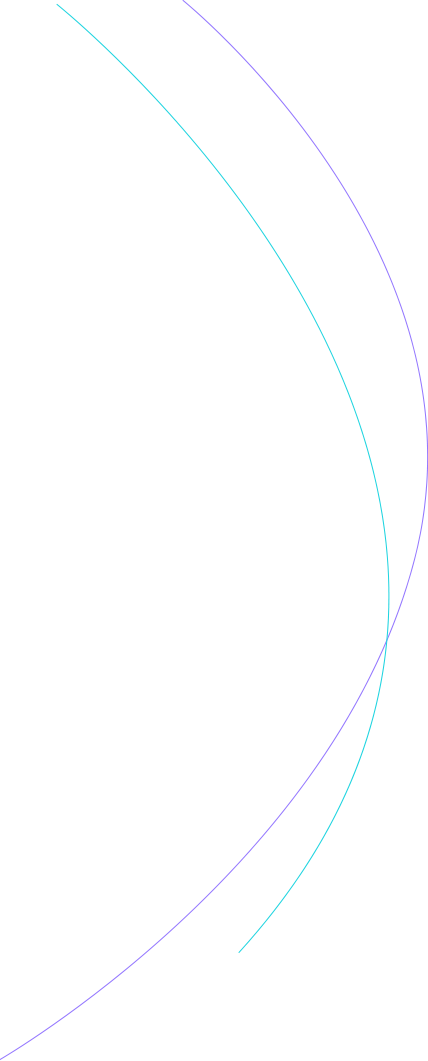一、高效数据录入技巧
在财务工作中,数据录入是基础且繁琐的任务。快速准确地录入数据能为后续工作节省大量时间。
自动填充功能 财务数据往往具有一定规律,例如序号、日期等。以序号录入为例,在首个单元格输入“1”,选中该单元格,将鼠标指针移至右下角,待指针变为黑色十字(填充柄)时,按住鼠标左键向下拖动,即可自动填充连续序号。若需填充等差数列,如1、3、5……,可先在相邻两个单元格分别输入“1”和“3”,选中这两个单元格,再拖动填充柄,就能按规律填充数列。对于日期的填充,同样方便。若要录入每月第一天的日期,先输入起始月份的第一天,如“2024/1/1”,然后拖动填充柄,Excel会自动按月份递增填充日期。
数据验证功能 为确保数据录入的准确性,数据验证功能必不可少。比如,在录入员工所属部门时,可通过数据验证设置允许输入的内容。选择要设置的数据区域,点击“数据”选项卡中的“数据验证”,在“设置”标签中,将“允许”设置为“序列”,在“来源”框中输入部门名称,如“财务部,销售部,人事部”,各名称之间用逗号隔开。这样,在该区域录入数据时,会出现下拉箭头,只能选择设定好的部门名称,有效避免输入错误。
快速录入重复数据 当需要录入大量重复数据时,可利用快捷键提高效率。若要在多个不相邻单元格输入相同数据,先选中这些单元格,输入数据后,按住Ctrl键,再按回车键,数据就会同时填充到选中的所有单元格。
二、强大的函数运用
SUM函数 SUM函数是最常用的求和函数。在财务报表中,常需计算各类金额总和。例如,要计算某产品各季度销售额总和,假设销售额数据分别在B2、C2、D2、E2单元格,只需在其他单元格(如F2)输入“=SUM(B2:E2)”,按下回车键,即可得到销售额总和。SUM函数还可用于多个区域求和,如“=SUM(B2:E2,B5:E5)”,可同时计算两组数据的总和。
VLOOKUP函数 VLOOKUP函数在财务核对数据时极为有用。比如,公司有一份员工信息表,包含员工编号、姓名、部门等信息,在另一份工资表中,仅记录了员工编号和工资,现在要将员工姓名添加到工资表中。可在工资表的“姓名”列第一个单元格输入“=VLOOKUP(A2,员工信息表!$A$2:$C$100,2,FALSE)”。其中,A2是工资表中员工编号所在单元格;“员工信息表!$A$2:$C$100”是查找范围,即员工信息表中从A2到C100的区域;2表示返回查找范围中第2列的数据,即姓名列;FALSE表示精确匹配。按下回车键后,就可得到该员工姓名,再通过拖动填充柄,可完成整列姓名的填充。
IF函数 IF函数用于条件判断。在财务分析中,常需根据不同条件进行判断。例如,要根据销售额判断是否达到销售目标,假设销售额在B2单元格,销售目标为10000,在C2单元格输入“=IF(B2>=10000,"达标","未达标")”。若B2单元格中的销售额大于或等于10000,则C2单元格显示“达标”,否则显示“未达标”。IF函数还可嵌套使用,实现更复杂的条件判断。如“=IF(B2>=10000,"优秀",IF(B2>=8000,"良好","一般"))”,可根据销售额给出不同评价。
三、数据透视表的魅力
数据透视表的创建 数据透视表能快速对大量数据进行汇总和分析。假设公司有一份全年销售数据报表,包含销售日期、产品名称、销售地区、销售额等信息。要分析各地区不同产品的销售总额,可选中数据区域,点击“插入”选项卡中的“数据透视表”,Excel会自动弹出“创建数据透视表”对话框,确认数据区域后,点击“确定”。在数据透视表字段列表中,将“销售地区”拖到“行”区域,“产品名称”拖到“列”区域,“销售额”拖到“值”区域,即可快速得到各地区不同产品的销售总额汇总表。
数据透视表的筛选与排序 创建好数据透视表后,可对数据进行筛选和排序。例如,只想查看某几个地区的销售数据,可点击“行”区域中“销售地区”旁的下拉箭头,取消全选,勾选需要查看的地区,点击“确定”即可。若要按销售额对各地区进行降序排列,可在数据透视表中选中销售额列的任意单元格,点击“数据”选项卡中的“降序”按钮,就能快速看到销售额排名。
数据透视表的计算字段 有时需要在数据透视表中进行自定义计算。比如,要计算各产品的销售利润率,可点击“分析”选项卡中的“字段、项目和集”,选择“计算字段”。在“插入计算字段”对话框中,“名称”处输入“销售利润率”,“公式”处输入“=销售额/成本”(假设数据透视表中有“销售额”和“成本”字段),点击“确定”,即可在数据透视表中新增“销售利润率”列。
四、图表制作让数据更直观
柱状图 柱状图适用于比较不同类别数据的大小。在财务领域,可用于比较各部门费用支出。假设公司各部门的费用支出数据在A列(部门名称)和B列(费用金额),选中这两列数据,点击“插入”选项卡中的“柱状图”,Excel会自动生成各部门费用支出的柱状图。从图中能直观地看出哪个部门费用支出最高,哪个部门最低,便于管理层分析费用情况。
折线图 折线图常用于展示数据随时间的变化趋势。例如,公司每月的销售额数据,以月份为横轴,销售额为纵轴,创建折线图。通过折线图可清晰看到销售额在一年中的起伏变化,分析销售趋势,为制定销售策略提供依据。若销售额在某些月份出现大幅波动,可进一步深入分析原因。
饼图 饼图适合展示各部分占总体的比例关系。比如,要分析公司各项成本在总成本中的占比,将各项成本数据和成本类别选中,插入饼图。饼图会直观呈现出各项成本的占比情况,有助于管理层了解成本结构,找出占比较大的成本项目,进行成本控制。
五、条件格式的妙用
突出显示特定数据 在财务报表中,有时需要突出显示某些特定数据。例如,要突出显示销售额大于10000的记录。选中销售额数据列,点击“开始”选项卡中的“条件格式”,选择“突出显示单元格规则”,再选择“大于”。在弹出的对话框中输入“10000”,并设置要突出显示的格式,如红色字体、黄色填充等,点击“确定”,销售额大于10000的单元格就会按设定格式突出显示。
数据条的应用 数据条能直观展示数据的大小对比。比如,在员工绩效得分列,选中该列数据,点击“条件格式”,选择“数据条”,可选择一种数据条样式。数据条的长度会根据数据大小自动调整,从数据条长度就能快速看出各员工绩效得分的高低。
图标集的使用 图标集可对数据进行分类标识。例如,根据销售额将产品分为三类:高销售额(大于10000)、中销售额(5000 - 10000)、低销售额(小于5000)。选中销售额数据列,点击“条件格式”,选择“图标集”,选择一种合适的图标集,如“3个符号(无圆圈)”。在“图标集设置”中,将“类型”都设置为“数字”,分别设置值为10000、5000,对应的图标分别为向上箭头、横向箭头、向下箭头。这样,不同销售额的产品就会用不同图标标识,便于快速分类查看。
总之,掌握这些财务Excel技巧,能让财务工作者在数据处理、分析等方面更加得心应手,大大提高工作效率,为企业财务管理提供更有力的支持。在实际工作中,还需不断练习和探索,将这些技巧灵活运用,以适应各种复杂的财务工作场景。